CDR快速绘制太极形状图标
摘要:上效果先:具体的制作步骤如下:首先画一个正圆。画好后拉出圆的中心位置,点击贴齐对象(这样我利于我们操作)如图然后再绘制一个直径为大圆一半的小...
上效果先:

具体的制作步骤如下:
首先画一个正圆。画好后拉出圆的中心位置,点击贴齐对象(这样我利于我们操作)如图
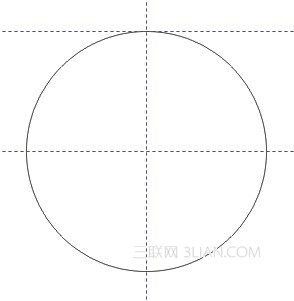
然后再绘制一个直径为大圆一半的小圆,如图
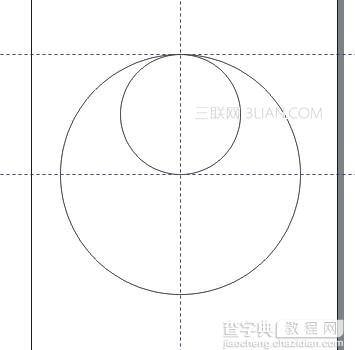
再复制一个
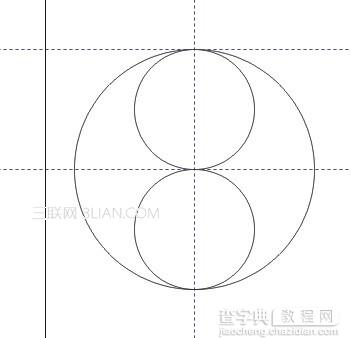
然后点着小圆按着Shift键不要松开点大圆,再点剪切。下一步,在圆的中心位置画一个矩形。
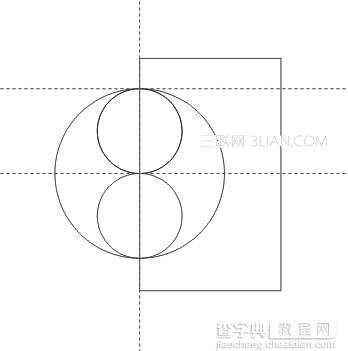
点着矩形按Shift键不要松开点大圆,点相交。做好后删除矩形。填充颜色,如图
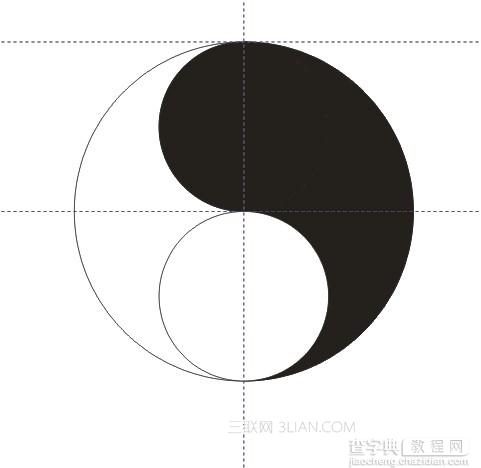
最后在小圆的中心加一个小圆,分别填上白色和黑色、八卦就这样做成了,一分钟不到。

【CDR快速绘制太极形状图标】相关文章:
